Como instalar o WordPress (maneira mais fácil + 2 outras opções)
Publicados: 2022-02-27Lutando para saber como instalar o WordPress para que você possa começar a trabalhar com um site funcionando?
Neste post, vamos compartilhar um guia amigável para iniciantes sobre como você pode configurar o software WordPress e criar seu próprio site.
Para a maioria das pessoas, a maneira mais fácil de instalar o WordPress é por meio de sua hospedagem na web. Esta é a melhor opção para iniciantes , e é por isso que vamos focar a maior parte deste tutorial nesse tópico.
Para usuários avançados, também abordaremos alguns outros tópicos, como instalar o WordPress manualmente ou como instalar o WordPress localmente em seu computador.
Para ajudá-lo a pular direto para o método certo, você pode usar este índice:
Como instalar o WordPress usando sua hospedagem na web
Para executar o software WordPress, você precisa de hospedagem na web. Hospedagem na Web é basicamente como alugar um espaço em um computador que você pode usar para tornar seu site WordPress acessível a pessoas de todo o mundo.
Embora você possa instalar o WordPress em seu próprio computador, fazer isso faria com que você fosse a única pessoa que poderia acessar seu site WordPress. Isso é ótimo para testes, mas não é o que a maioria das pessoas pensa quando cria um site.
A hospedagem na Web muda isso e torna o software WordPress (e, consequentemente, seu site) acessível a qualquer pessoa que conheça seu nome de domínio.
Em 2021, praticamente todos os hosts WordPress incluem ferramentas simples e não técnicas para ajudá-lo a instalar o WordPress. Para a maioria das pessoas, usar uma dessas ferramentas é a melhor maneira de instalar o WordPress.
Veja como funciona:
Escolha hospedagem na web (se você ainda não o fez)
Se você ainda não tem hospedagem na web, você precisa escolher e comprar a hospedagem antes de instalar o software WordPress. Temos um post completo sobre os melhores provedores de hospedagem WordPress, mas aqui estão algumas sugestões rápidas:
- HostGator – uma boa opção de orçamento que teve um bom desempenho em nossos testes.
- Bluehost – uma opção muito acessível e amigável para iniciantes.
- Flywheel – o melhor host geral e o que usamos aqui no WPKube, mas um pouco mais caro. Recomendamos se você estiver disposto a pagar mais por melhor suporte e desempenho.
Instale o WordPress com o instalador automático do seu host
Depois de ter hospedagem na web, você pode usar a ferramenta de instalação do WordPress do seu host para instalar o software WordPress. O processo exato irá variar dependendo do seu host – mostraremos como ele funciona em hosts populares, bem como funciona com o cPanel ( o painel de controle de hospedagem que muitos hosts do WordPress usam ).
Aqui está o que abordaremos:
- cPanel (os hosts mais baratos usam isso, incluindo HostGator)
- Bluehost
- Volante
cPanel (hosts mais baratos)
cPanel é o nome de um painel de hospedagem que muitos hosts baratos do WordPress usam. Alguns dos muitos hosts que usam o cPanel incluem:
Seu painel do cPanel deve se parecer com isto:
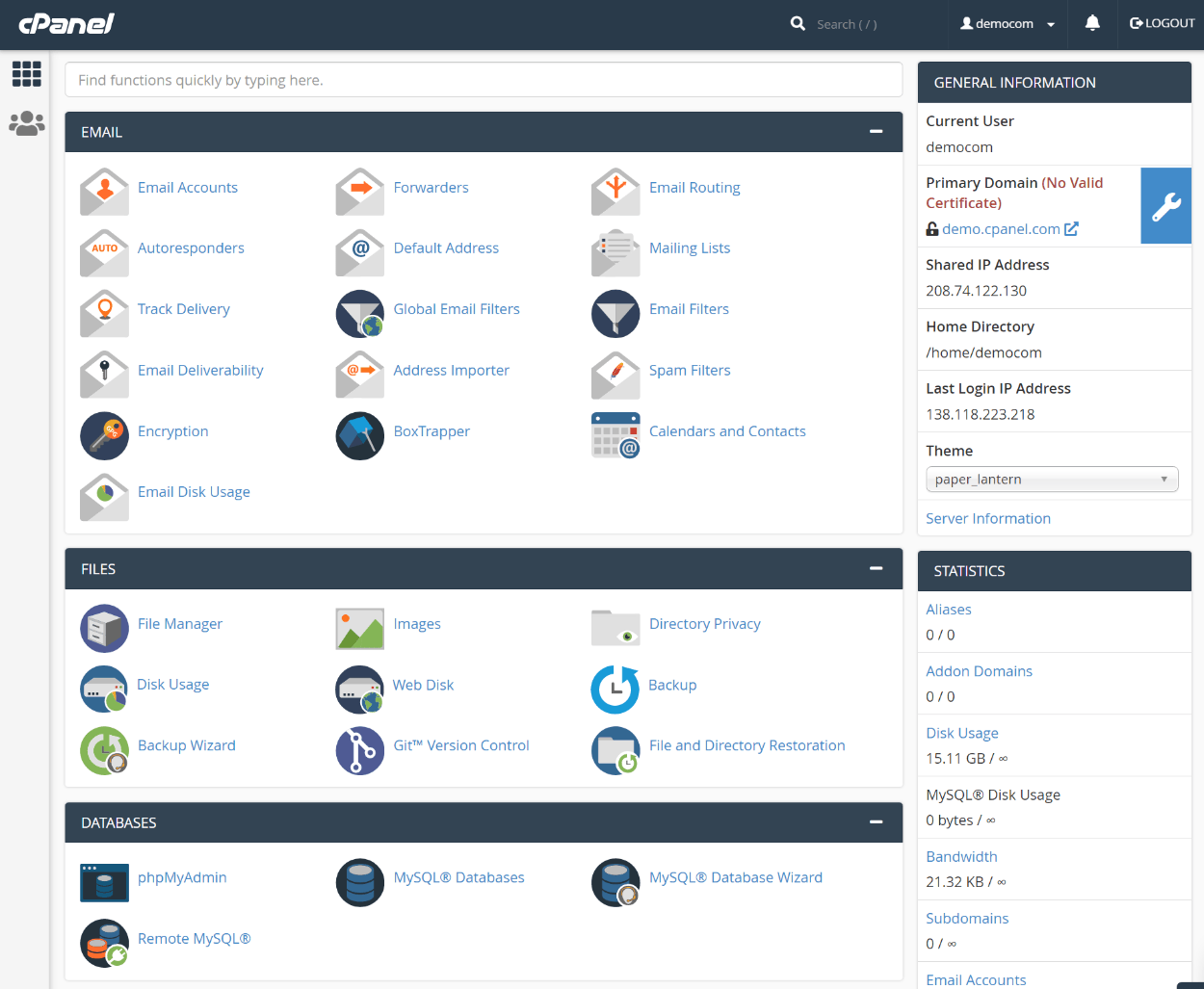
Para instalar o WordPress, você precisará localizar a ferramenta de instalação do WordPress no painel do cPanel. A aparência da ferramenta dependerá do seu provedor de hospedagem.
Muitos hosts incluem uma opção “WordPress” de nível superior. Pode dizer apenas “WordPress” ou pode dizer algo como “WordPress Application Manager” ou “WordPress Toolkit”.
Com outros hosts, talvez seja necessário procurar o nome de uma ferramenta de instalação de software. As opções comuns aqui são:
- Suave
- Fantástico
- Mojo Marketplace
- Instalação rápida
Normalmente, você encontrará essa ferramenta em uma categoria chamada “Software” ou “Aplicativos”.
Aqui está um exemplo que mostra ambos – você pode ver tanto o “WordPress Manager by Softaculous” quanto o “Softaculous Apps Installer”:
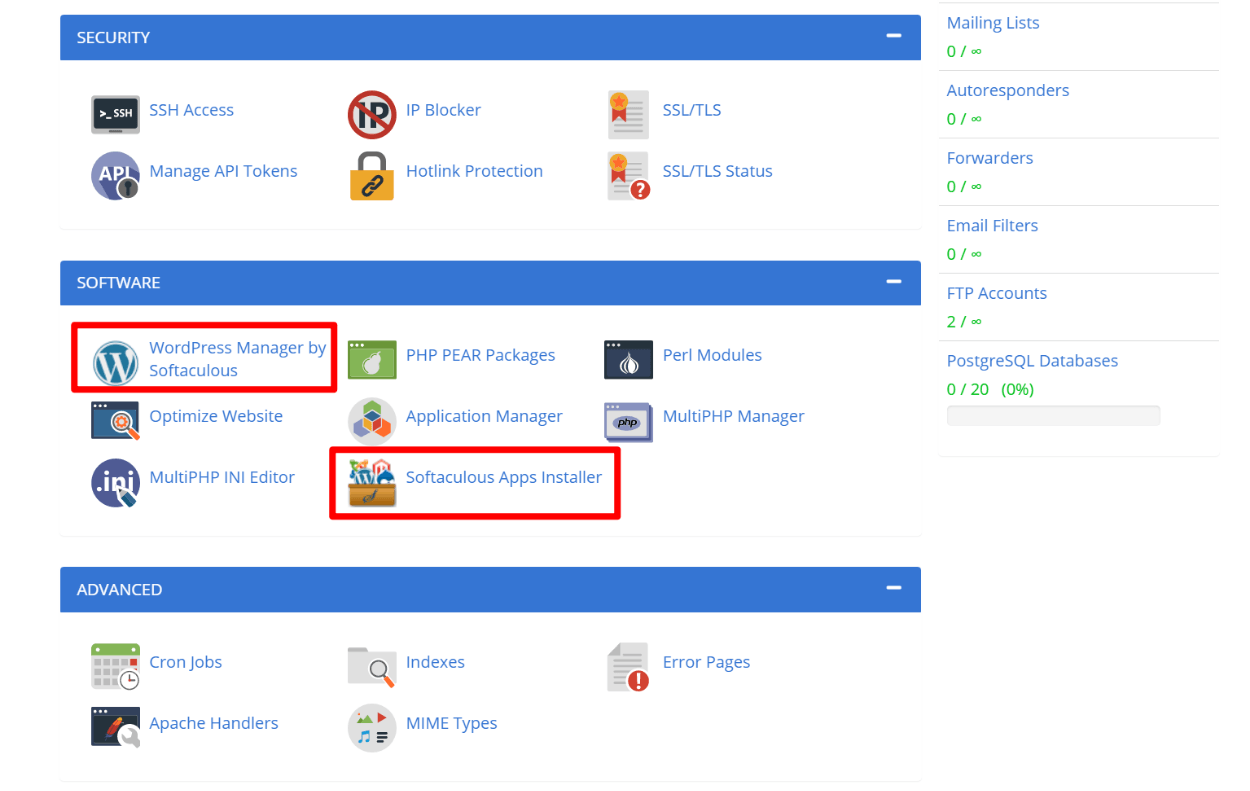
Se você vir a ferramenta de instalação dedicada do WordPress, clique nela. Caso contrário, você pode abrir a ferramenta genérica Softaculous (ou Fantastico, Mojo Marketplace, etc).
Em seguida, você deve ver um prompt para instalar o WordPress ( você também pode precisar escolher o WordPress em uma lista de software primeiro ):
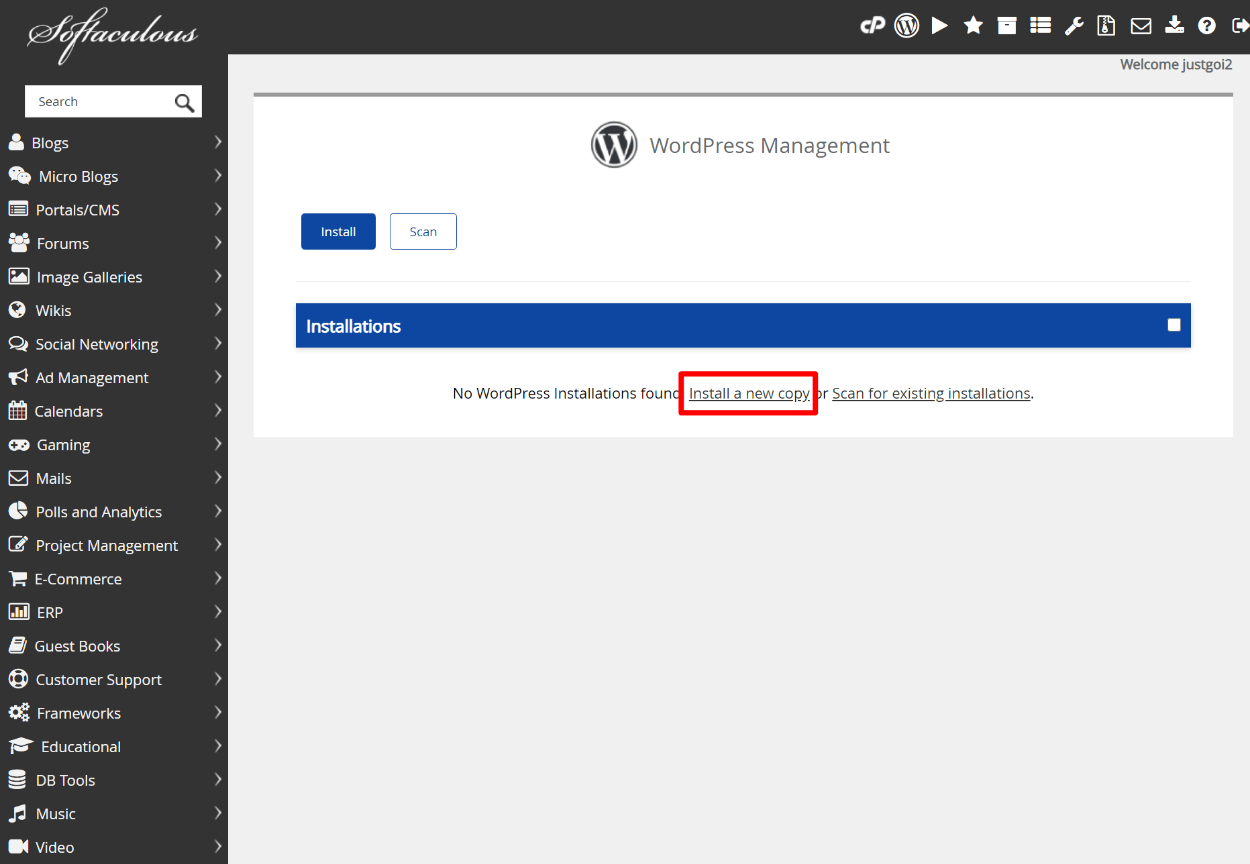
Você pode então seguir o assistente para instalar o WordPress. Certifique-se de escolher o domínio que deseja usar. Em seguida, as outras configurações tratam principalmente de adicionar o nome do seu site e as informações da conta do usuário:
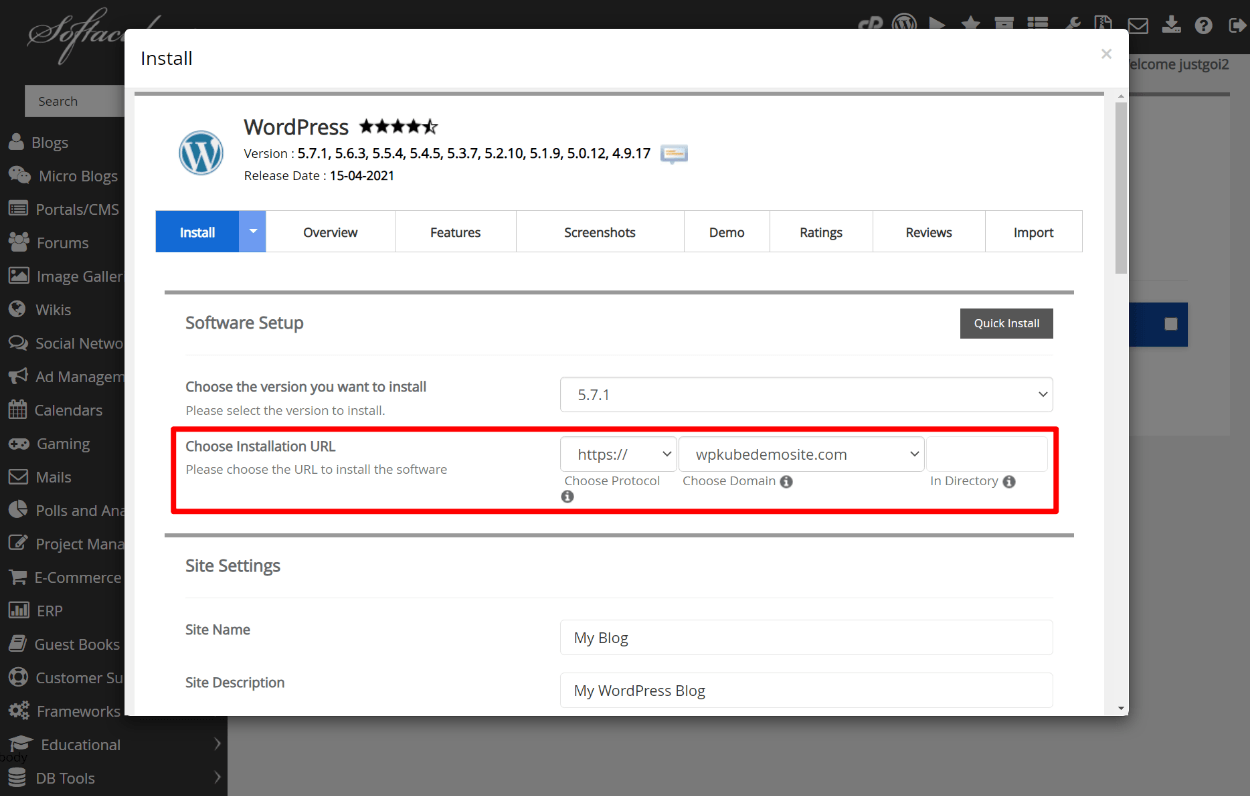
E é isso! Depois de concluir o assistente de configuração, você pode fazer login no WordPress para começar a gerenciar seu site.
Como instalar o WordPress no Bluehost
Bluehost oferece seu próprio instalador WordPress personalizado. Para acessá-lo, acesse Meus Sites no painel do Bluehost e clique na opção Adicionar site :
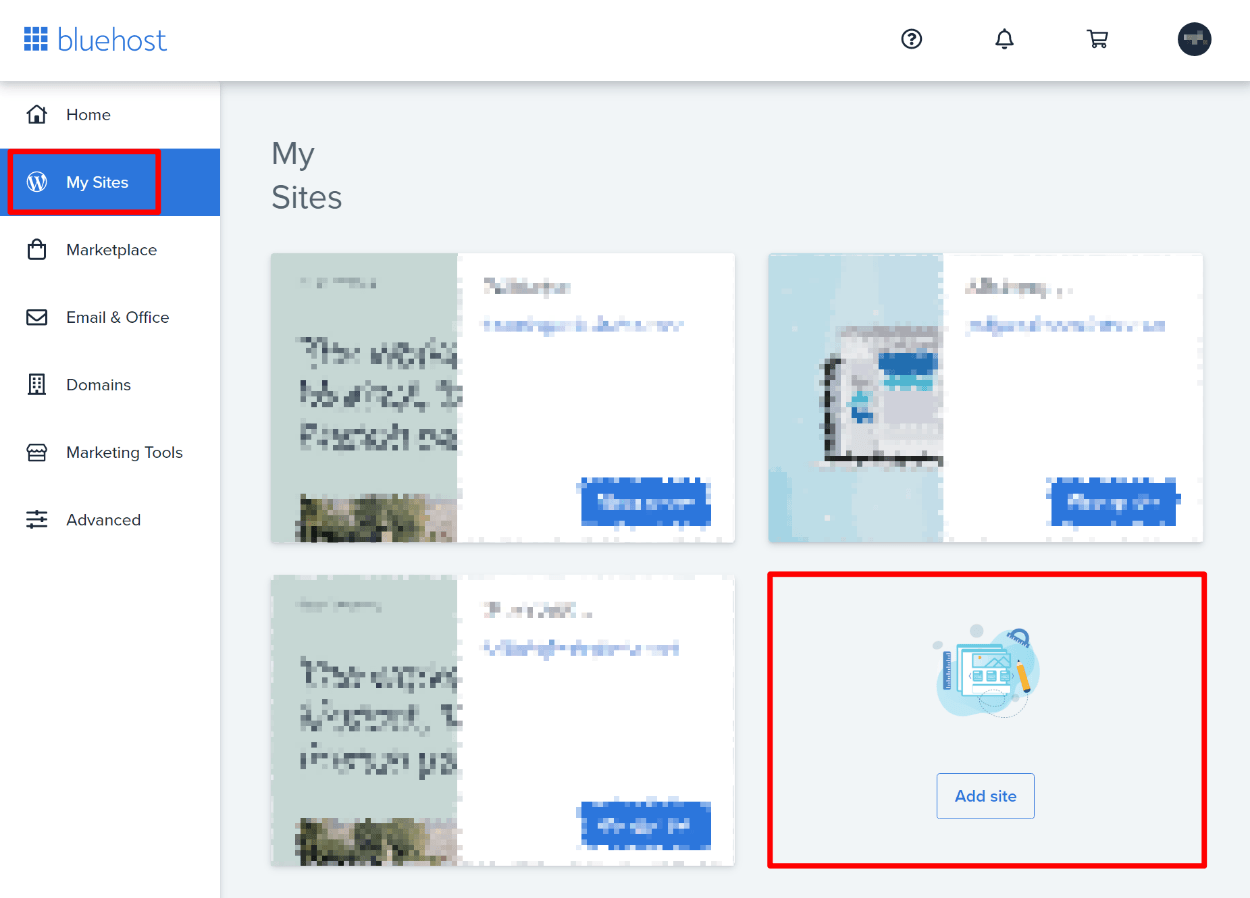
Você pode então escolher entre instalar o software WordPress regular (Opção 1) ou usar o construtor de sites WordPress personalizado da Bluehost (Opção 2):
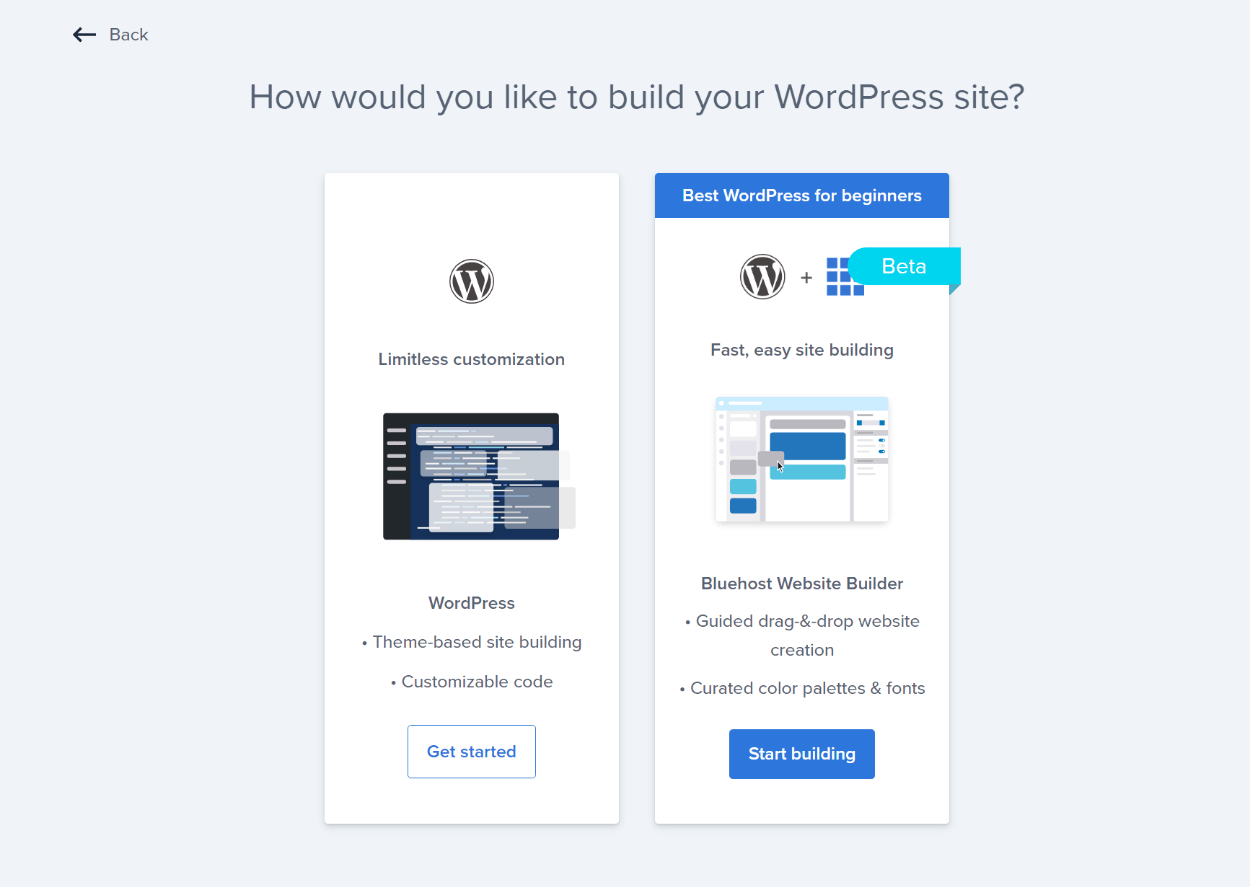
Para uma instalação regular do WordPress, escolha a Opção 1 e siga o assistente de configuração simples:

Como instalar o WordPress no volante
No Flywheel, clique em um dos botões para criar um novo site :
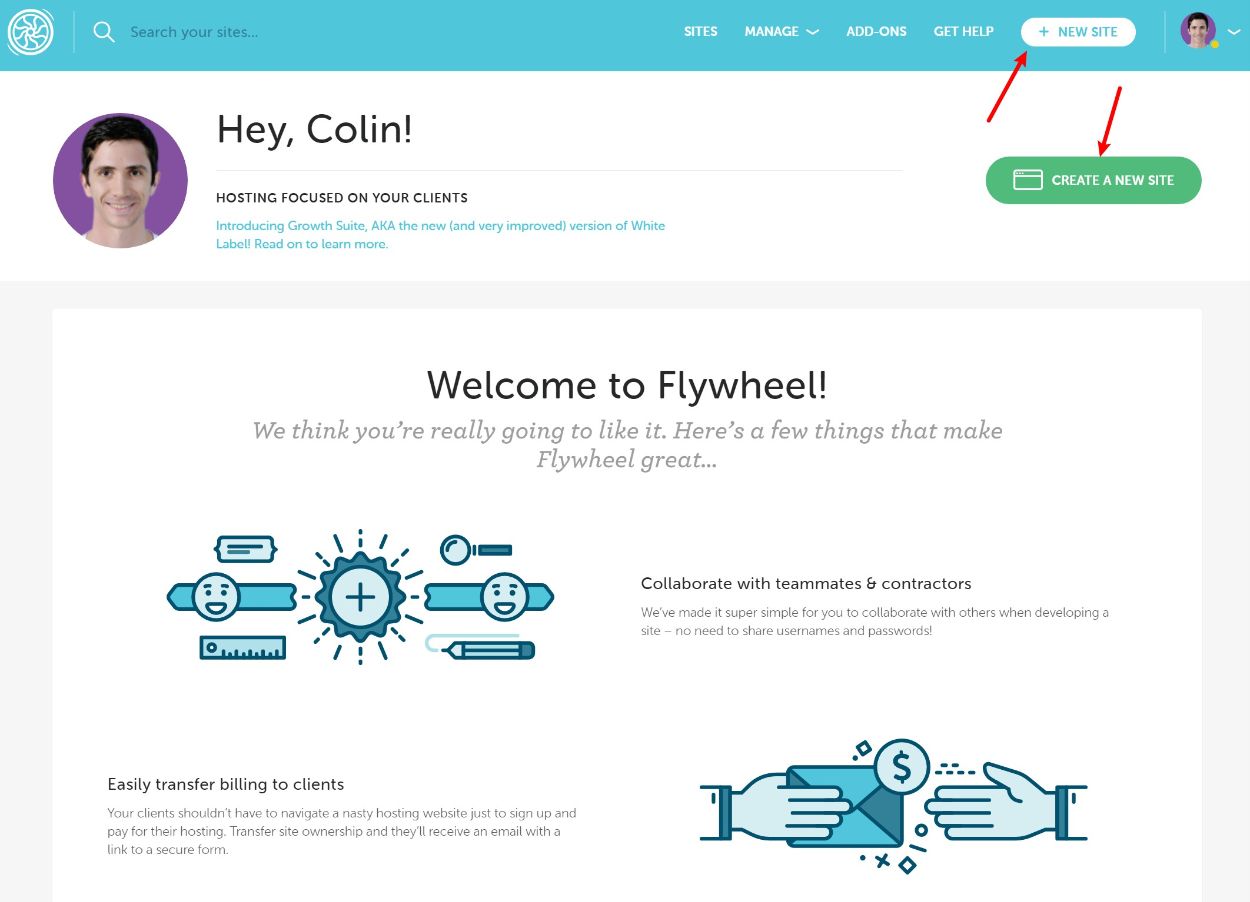
Em seguida, siga o assistente para instalar o WordPress. Se você ainda não pagou por um plano Flywheel, precisará fazer isso primeiro:
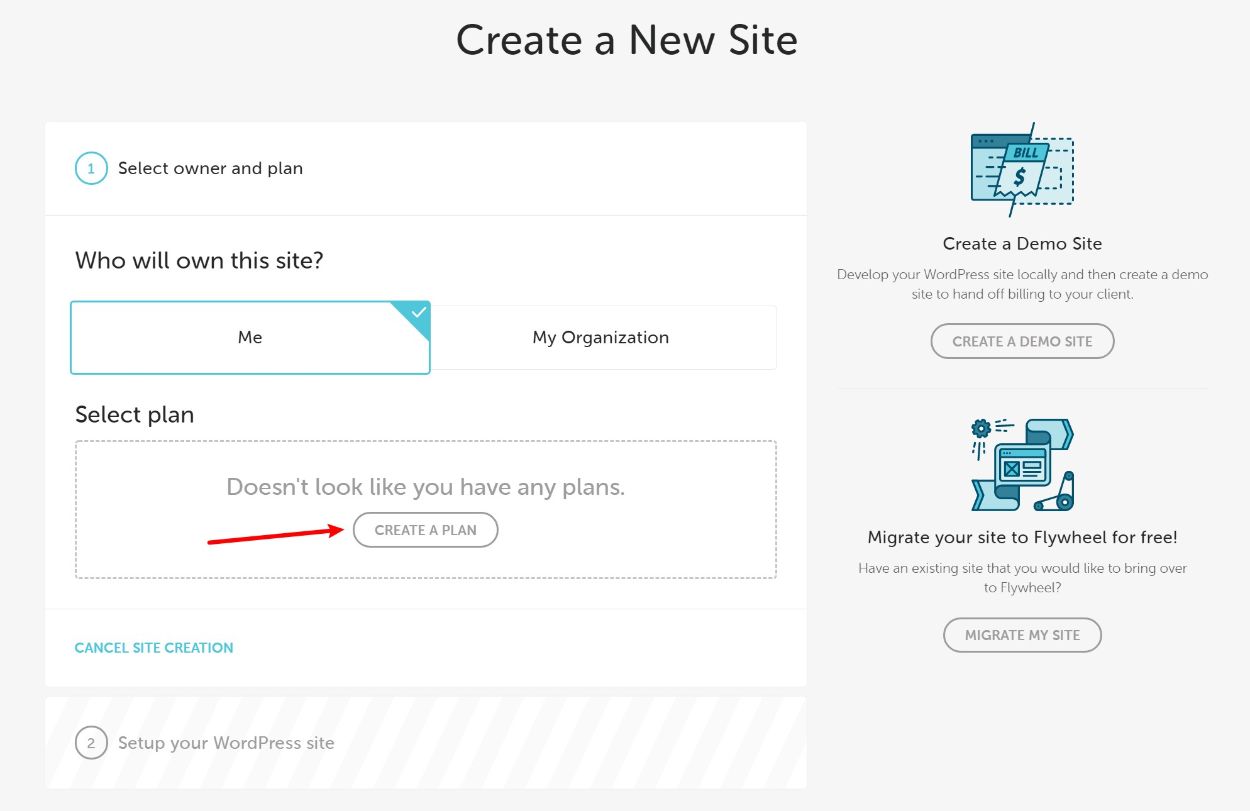
Para uma visão mais profunda, mostramos como usar o Flywheel para instalar o WordPress em nosso tutorial completo para criar um site.
Outra Hospedagem? Consulte o Suporte
Novamente, em 2021, praticamente todos os provedores de hospedagem na web oferecem uma ferramenta de instalação dedicada do WordPress. Portanto, se você estiver usando um host diferente, entre em contato com seu suporte e garanto que eles podem mostrar como usar uma ferramenta simples para instalar o WordPress.
Como instalar o WordPress manualmente
Se o seu host não tiver seu próprio instalador do WordPress, você também poderá instalar o WordPress manualmente seguindo algumas etapas. Para fazer isso, você precisará se sentir confortável para se conectar ao seu servidor via FTP e criar um banco de dados e um usuário de banco de dados a partir do painel de hospedagem.

Não nos aprofundaremos muito nesses processos básicos porque, se você não se sentir confortável com o FTP e a criação de um banco de dados, deve ficar com o instalador automático do seu host.
Também temos um post dedicado sobre como instalar o WordPress manualmente que você pode consultar se precisar de mais detalhes.
1. Baixe o WordPress e faça o upload via FTP
Para começar, acesse WordPress.org e baixe a versão mais recente do software WordPress.
Ele deve baixar um único arquivo ZIP. Quando o download for concluído, extraia o arquivo ZIP para o seu computador local.
Em seguida, conecte-se ao seu servidor de hospedagem usando FTP e carregue todos os arquivos para o diretório raiz ( ou qualquer diretório em que você deseja instalar o WordPress ). Normalmente, o diretório “raiz” é chamado de algo como public_html ou apenas public , mas pode ser diferente em seu host.
Enquanto aguarda o processamento do upload, você pode passar para a segunda etapa.
2. Crie um banco de dados em seu host
Em seguida, você precisa criar um novo banco de dados em seu host. Como você faz isso depende do seu host – se você não tiver certeza de como funciona, recomendo consultar os documentos de suporte ou entrar em contato com a equipe de suporte.
Ao criar seu banco de dados, certifique-se de manter as seguintes informações em um espaço, pois você precisará delas na próxima etapa :
- Nome do banco de dados
- Nome de usuário do banco de dados
- Senha do usuário do banco de dados
3. Execute o instalador do WordPress
Depois de carregar todos os arquivos e criar seu banco de dados, você estará pronto para executar o instalador do WordPress.
Para iniciá-lo, visite o nome de domínio principal do seu site no seu navegador – isso deve abrir automaticamente o instalador do WordPress. O primeiro passo é escolher o idioma em que você deseja instalar o WordPress:
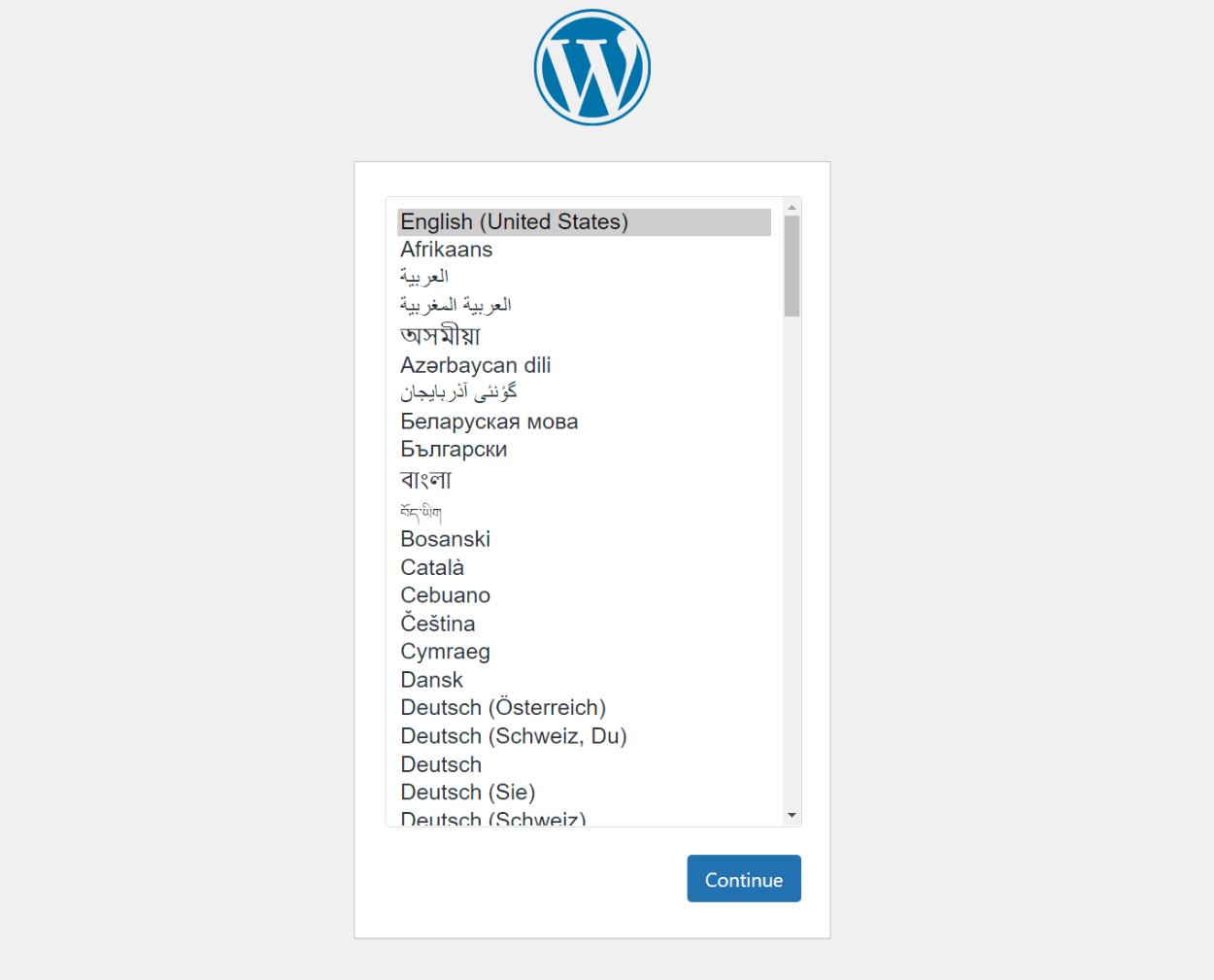
Em seguida, você precisará inserir as credenciais do banco de dados que configurou na etapa anterior. Digite seu nome de usuário, senha e host do banco de dados – você pode deixar as duas últimas configurações como padrão.
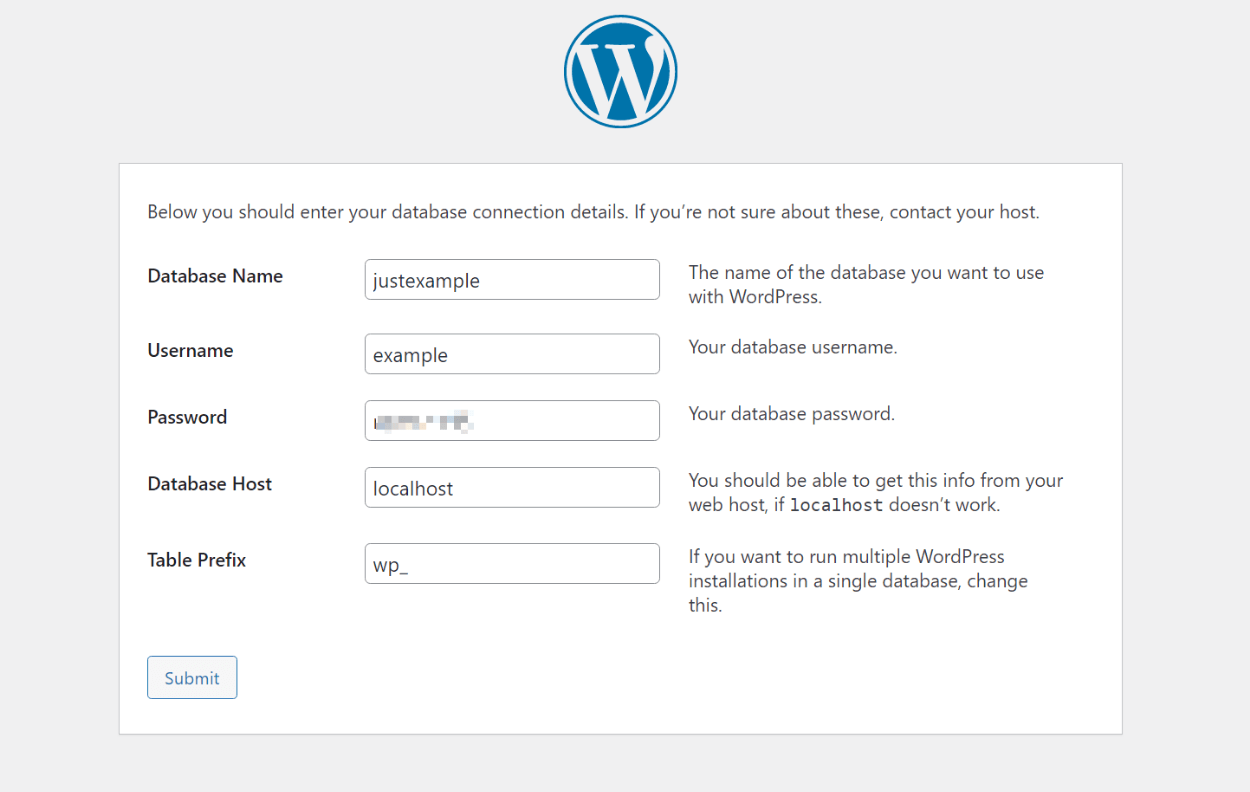
Se tudo estiver bem, você deverá ver uma mensagem de sucesso. Em seguida, clique no botão Executar a instalação :
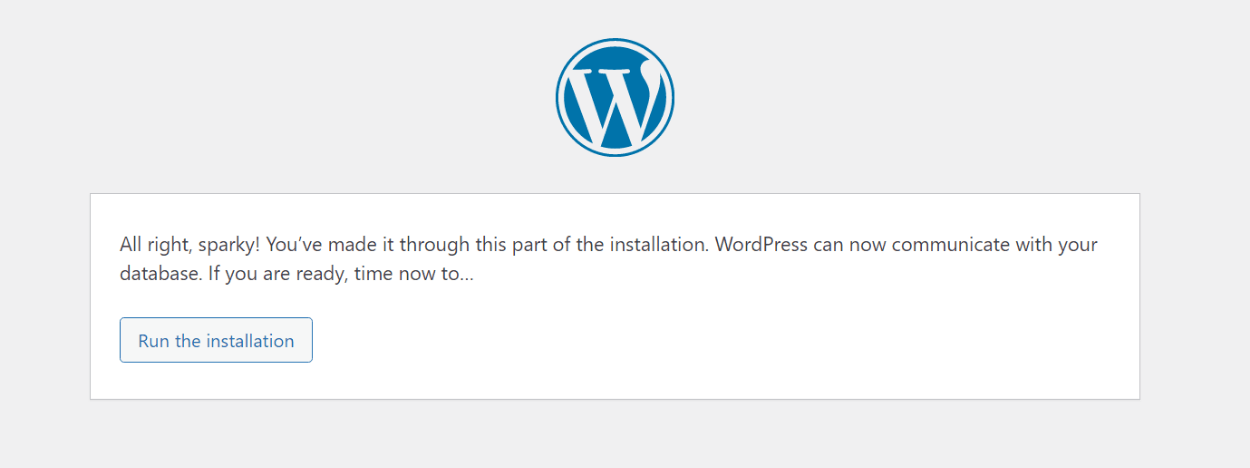
Quando isso terminar, você será solicitado a inserir alguns detalhes básicos do site e os detalhes da sua conta do WordPress. Em seguida, clique em Instalar WordPress para finalizar o processo:
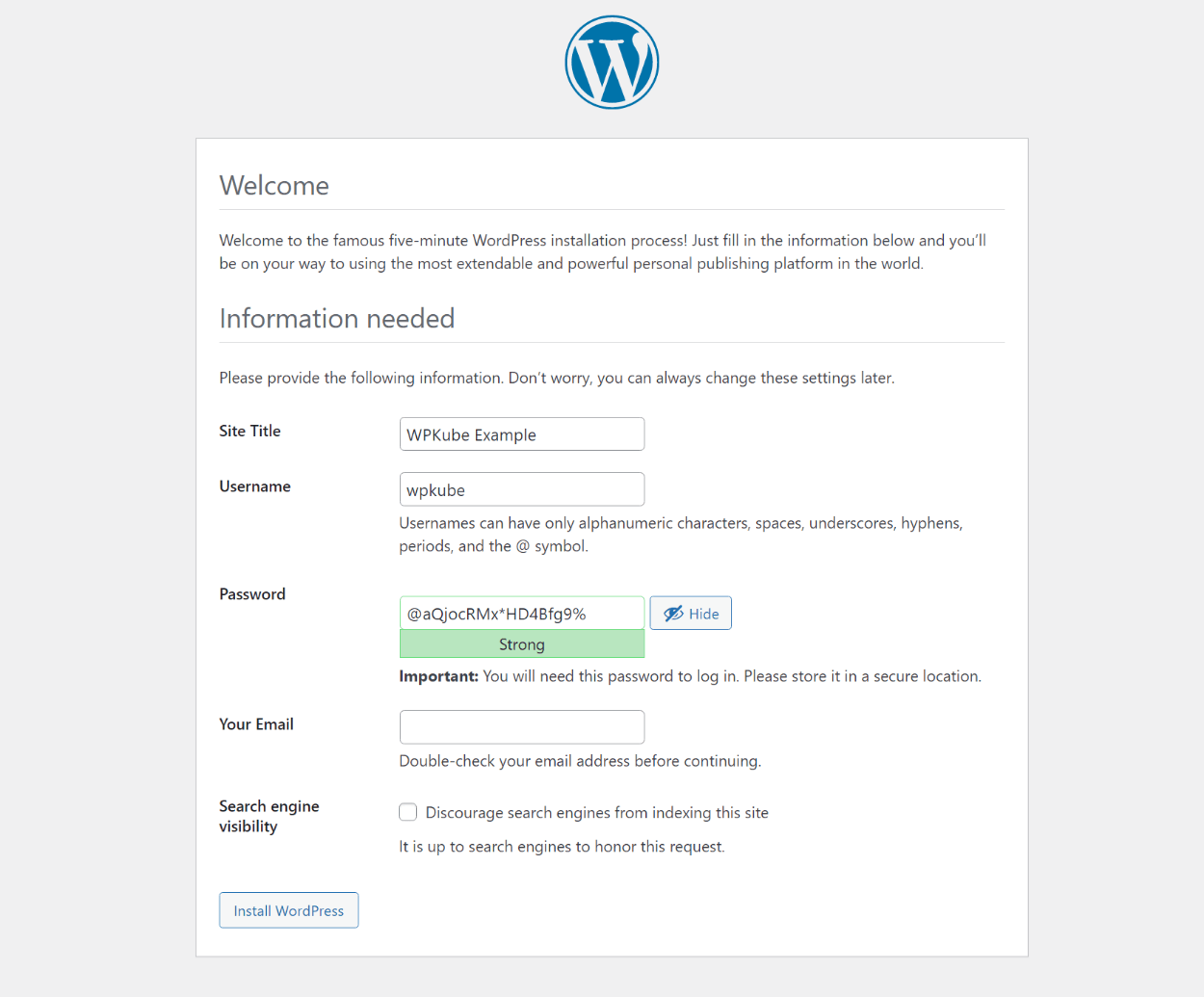
E é isso! O WordPress está oficialmente instalado e você pode fazer login no painel do WordPress para começar a gerenciar seu site.
Como instalar o WordPress no seu computador localmente
Se você deseja criar um site WordPress acessível publicamente, você precisa de hospedagem de sites. Mas se você deseja apenas criar um site privado para teste, também pode instalar o WordPress em seu próprio computador local.
Isso é chamado de ambiente de desenvolvimento local . Seu site funcionará como um site WordPress normal, mas você será o único que poderá acessá-lo.
Veja como configurá-lo…
1. Escolha uma ferramenta de desenvolvimento local
Para instalar o WordPress em seu computador, você precisará da ajuda de uma ferramenta de desenvolvimento local para configurar as linguagens básicas de software/programação que o WordPress precisa.
Parece complexo, mas você não precisa se preocupar – uma boa ferramenta de desenvolvimento local cuidará da configuração de tudo para você. Melhor ainda, a maioria das ferramentas de desenvolvimento local são gratuitas
Algumas ferramentas populares de desenvolvimento local de uso geral são:
Temos um tutorial sobre como usar XAMPP e WAMP .
No entanto, se você sabe que trabalhará apenas com o WordPress, deve usar uma ferramenta de desenvolvimento local específica do WordPress. As opções populares aqui são:
Em caso de dúvida, recomendamos o uso do Local, pois ele foi desenvolvido especificamente para o WordPress e torna tudo super fácil .
2. Instale sua ferramenta e configure o WordPress
Para começar, acesse o site Local e baixe a versão mais recente – é grátis!
Em seguida, passe pelo processo de configuração para instalar o software Local em seu computador como faria com qualquer outro software.
Depois de iniciar o Local, você verá um prompt para criar sua primeira instalação do WordPress:
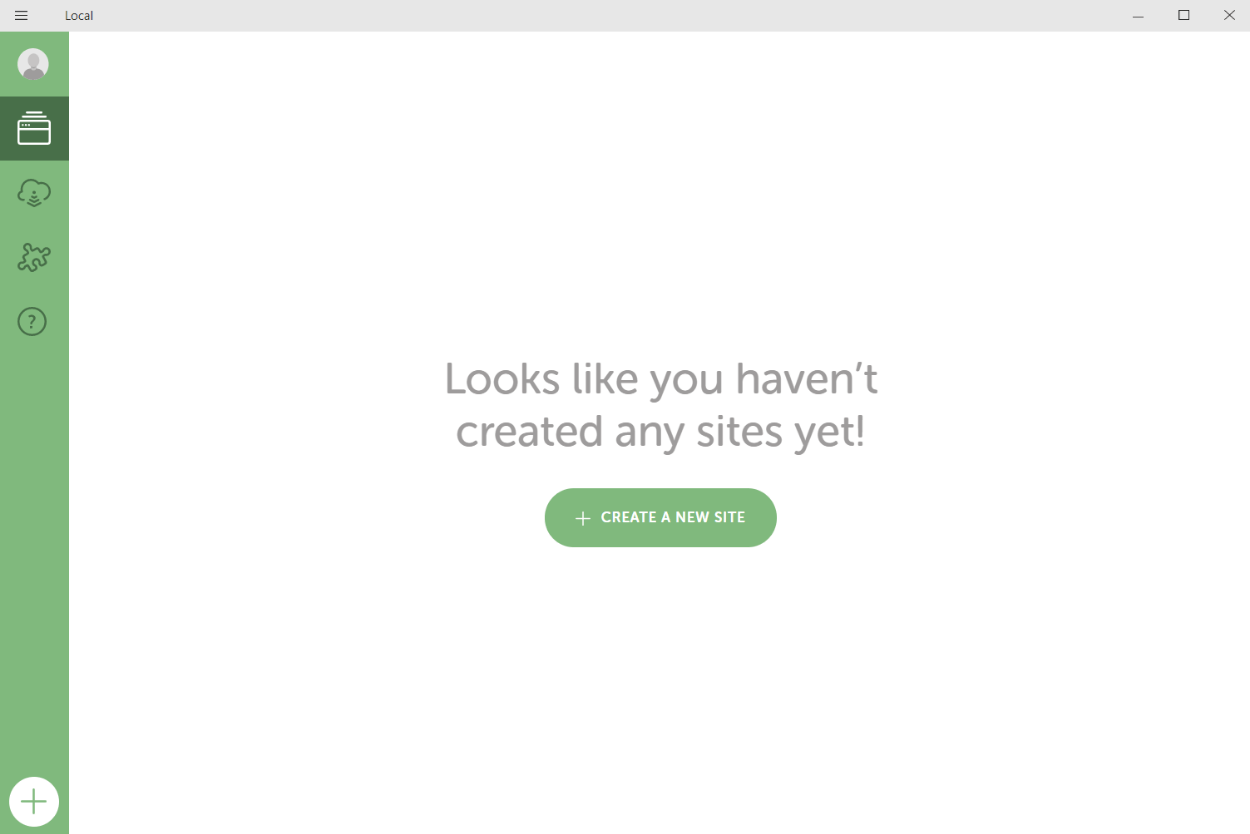
Tudo que você precisa fazer é seguir a interface para instalar o WordPress:

Quando a instalação terminar, você poderá acessar seu site clicando nos botões da interface Local.
Se precisar de ajuda, temos um tutorial completo sobre como instalar o WordPress localmente com o Local.
Perguntas frequentes sobre como instalar o WordPress
Aqui estão algumas perguntas comuns que você pode ter…
Qual é a maneira mais fácil de instalar o WordPress?
A maneira mais fácil de instalar o WordPress é escolher um host com um instalador WordPress fácil de usar. Recomendamos HostGator, Bluehost ou Flywheel.
Você pode instalar o WordPress gratuitamente?
Meio que… o software WordPress é gratuito, mas você precisará de hospedagem na web para criar um site público, pelo qual precisará pagar.
Como instalo o WordPress no meu computador?
Para instalar o WordPress em seu próprio computador, você pode usar uma ferramenta de desenvolvimento local. Para WordPress, recomendamos a ferramenta local gratuita.
Como instalo manualmente o software WordPress?
Para instalar manualmente o WordPress, você precisará enviar os arquivos para o seu servidor via FTP, criar um banco de dados vazio e executar o assistente de instalação do WordPress acessando seu nome de domínio principal.
É assim que instalar o WordPress em 2021 e além
Em 2021 e além, a maneira mais fácil de instalar o WordPress é escolher um host WordPress com um processo de instalação simples. Recomendamos Bluehost ou HostGator para iniciantes com orçamento limitado ou Flywheel para pessoas dispostas a pagar um pouco mais por melhor suporte e desempenho.
Para outras opções, você também pode instalar o WordPress manualmente ou instalá-lo em seu computador para criar um site de teste local.
Você ainda tem alguma dúvida sobre como instalar o WordPress? Informe-nos e tentaremos ajudar!
